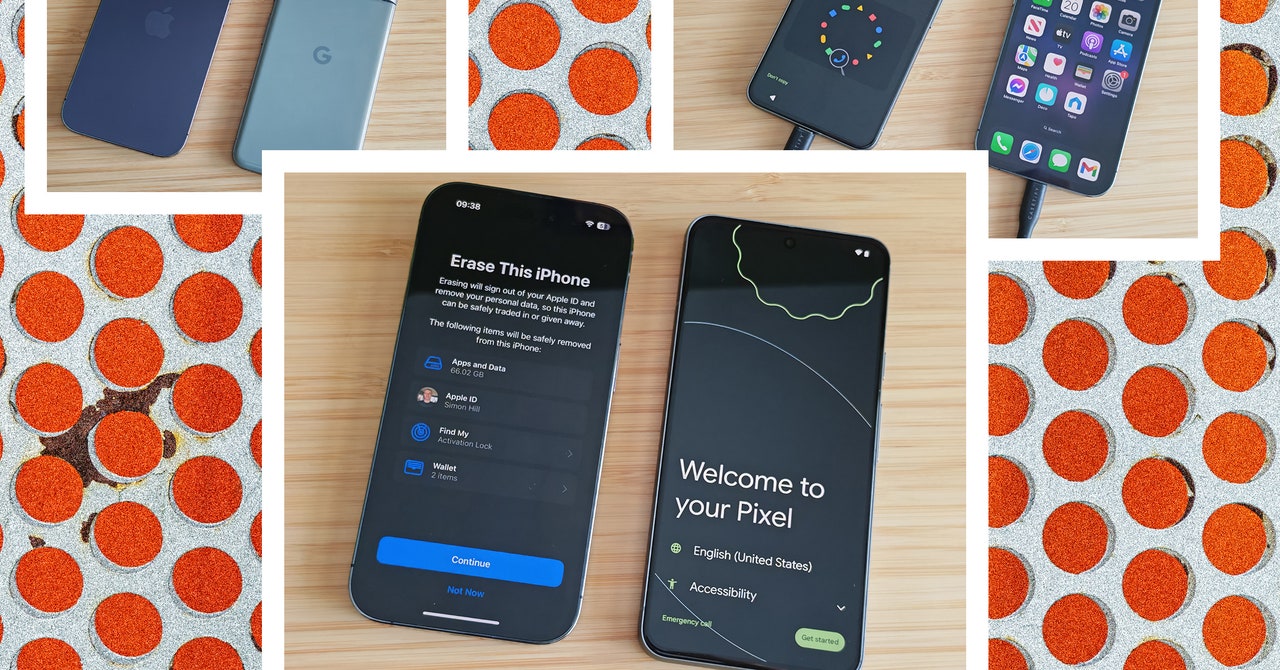Ignorieren Sie die Debatten darüber, welches Gerät besser ist, denn iPhones und Android-Telefone haben mehr gemeinsam, als manche Leute zugeben möchten. Der Wechsel von einem iPhone zu einem Android-Telefon ist heutzutage ganz einfach und Sie können alle Ihre Sachen mitnehmen, einschließlich Ihrer Fotos, Nachrichten und anderen kleinen Details.
Mit dem kommenden iOS 18-Update erhalten iPhone-Besitzer endlich RCS Messaging, das SMS-Upgrade, das viele der Probleme beheben dürfte, mit denen Benutzer beim SMS-Versand zwischen ihrem iPhone und Android konfrontiert sind. Ein weiterer Grund, über ein neues Betriebssystem für ihr Telefon nachzudenken. In dieser Anleitung erfahren Sie alles, was Sie über den Wechsel von einem iPhone zu einem Android-Telefon wissen müssen.
Was Sie brauchen, um loszulegen:
- Dein altes iPhone.
- Ihre SIM-Karte (nicht erforderlich für die eSIM-Aktivierung).
- Ihre WLAN-Informationen (Heimnetzwerk und WLAN-Passwort).
- Ihre Google-Kontodaten (Sie können ein Android-Telefon ohne Google-Konto einrichten, benötigen jedoch eines, um Google-Dienste nutzen und optimal nutzen zu können).
- Eine Umschalt-App (Wechseln Sie zu Android von Google, Samsung Smart Switch Mobile oder anderen).
- Ein USB-C-zu-USB-C- oder Lightning-zu-USB-C-Kabel (nicht unbedingt erforderlich, ermöglicht aber eine schnellere Übertragung).
Fotografie: Simon Hill
Erstellen Sie zunächst ein Backup
Der Wechsel von einem iPhone zu einem Android-Gerät ist im Allgemeinen einfach, es ist jedoch immer eine gute Idee, ein Backup zu erstellen, bevor Sie mit so etwas beginnen. Machen Sie zuerst ein Backup und Sie werden nichts verlieren, was Ihnen wichtig ist. Für einige der unten aufgeführten Methoden benötigen Sie außerdem ein Backup zur Wiederherstellung auf Ihrem neuen Telefon. Wir haben Anleitungen zum Sichern Ihres iPhones und Ihres Android-Telefons. Sie müssen Ihr iPhone in iCloud sichern, können aber auch ein Backup in Google One in Betracht ziehen (dazu später mehr).
Denken Sie daran, dass Sie Daten von bestimmten Anwendungen wie WhatsApp sichern können, um den Verlust Ihrer Konversationen zu vermeiden (Einstellungen > Chats > Chat-Backup). Sie sollten auch alle vorhandenen Authentifizierungsanwendungen in Betracht ziehen und prüfen, wie der Übertragungsprozess abläuft, um den sicheren Zugriff auf Dienste und Websites nicht zu verlieren.
Vorbereitung auf Veränderungen
Wenn Sie Ihr altes iPhone für den Umstellungsvorgang behalten können, wird der Wechsel viel einfacher und schneller vonstattengehen. In jedem Fall müssen Sie einige Aufgaben auf Ihrem iPhone erledigen. Gehe zu Einstellungen > Nachrichten wechseln iMessage aus, und machen Sie dasselbe mit FaceTime. Wenn Sie dies vergessen haben und Ihr iPhone nicht mehr haben, können Sie sich jederzeit auf dieser Seite der Support-Seite von Apple abmelden.
Es ist eine gute Idee, zu überprüfen, wie viele Daten Sie auf Ihrem iPhone haben. Schauen Sie doch mal rein Einstellungen > Allgemein > iPhone-Speicher und stellen Sie sicher, dass auf Ihrem neuen Android-Telefon genügend Speicherplatz vorhanden ist, damit Sie alles kopieren können. Wenn der Speicherplatz knapp wird, prüfen Sie, was Sie entfernen können. Sie sind nun bereit, den nächsten Schritt zu tun.
So wechseln Sie vom iPhone zu Android
Normalerweise können Sie während des Einrichtungsvorgangs Daten von Ihrem alten Telefon kopieren. Wenn Ihr iPhone während dieses Vorgangs immer wieder abstürzt, kann das nervig werden. Bevor Sie also mit dem Kopieren von Daten beginnen, gehen Sie zu Einstellungen > Anzeige & Helligkeit > Automatische Sperre und stellen Sie es ein Niemals.
So übertragen Sie Daten per Kabel
Der schnellste und einfachste Weg, Daten zu übertragen, ist die Verwendung eines Kabels. Dieser Vorgang variiert geringfügig zwischen den Android-Herstellern. Wenn Sie beispielsweise auf ein Google Pixel upgraden, ist das so einfach:
- Schalten Sie Ihr neues Pixel ein, wählen Sie Ihre Sprache und Region aus und tippen Sie dann auf Um zu beginnen.
- Auf der Mit einem anderen Gerät einrichten Seite, drücken Sie iPhone oder iPad.
- Wählen Sie Ihr WLAN-Netzwerk und stellen Sie eine Verbindung her. „Informationen prüfen“ kann einige Minuten dauern.
- Melden Sie sich bei Ihrem Google-Konto an.
- Legen Sie Ihre SIM-Karte ein oder konfigurieren Sie Ihre eSIM.
- Richten Sie eine PIN und eine Fingerabdruck-Entsperrung ein.
- Es ist Zeit dafür Kopieren Sie Daten von Ihrem iPhoneWasserhahn Nachfolgend.
- Verbinden Sie Ihr iPhone und Pixel mit einem Lightning-auf-USB-C-Kabel (oder einem USB-C-auf-USB-C-Kabel, wenn Sie ein iPhone 15 oder neuer haben).
- Sie müssen die PIN Ihres iPhones eingeben, um dem verbundenen Pixel zu vertrauen.
- Jetzt können Sie auswählen, was Sie kopieren möchten, und drücken Kopie um den Prozess zu starten.
- Wenn Sie sich für das Kopieren entscheiden Bewerbungen, Sie erhalten eine Liste der passenden Apps, die gefunden wurden (einige In-App-Käufe und Einstellungen werden nicht kopiert und Sie müssen Premium-Apps erneut kaufen).
- Sobald der Kopiervorgang abgeschlossen ist, können Sie Ihr iPhone trennen und die letzten Aufgaben erledigen, um Ihr neues Pixel betriebsbereit zu machen.